Kuinka saada nopeampi pääsy Google-palveluihin Chromessa
Sekalaista / / February 12, 2022
Monet käyttäjät luottavat voimakkaasti Google-palvelut. Minut mukaanlukien. Ja käytän useimpia heidän verkkosovelluksiaan. Nyt, jos tiedät, jokaisen Google-sivuston yläosassa on musta navigointipalkki, jonka kautta voit helposti navigoida heidän palveluissaan. Tämä navigointipalkki ei kuitenkaan ole käytettävissä muilla Googlen ulkopuolisilla sivustoilla. Joten kuinka saada tämä navigointipalkki muille sivustoille ja päästä nopeasti Google-palveluihin?

Kaivattuani tarpeeksi Chrome Web Storessa löysin laajennuksen, joka ratkaisee tämän ongelman. Se ei anna sinulle navigointipalkkia, vaan valikon, jonka kautta pääset nopeasti käyttämiisi Google-palveluihin ja saat myös pienen esikatselun palvelusta itse valikossa.
Musta valikko
Musta valikko on Chromen laajennus, jonka avulla pääset nopeasti Googlen suosikkipalveluihisi. Tutustutaanpa joihinkin sen mielenkiintoisiin ominaisuuksiin ja katsotaan, kuinka voit muokata sitä tarpeidesi mukaan.
Pikakäyttö ja esikatselut
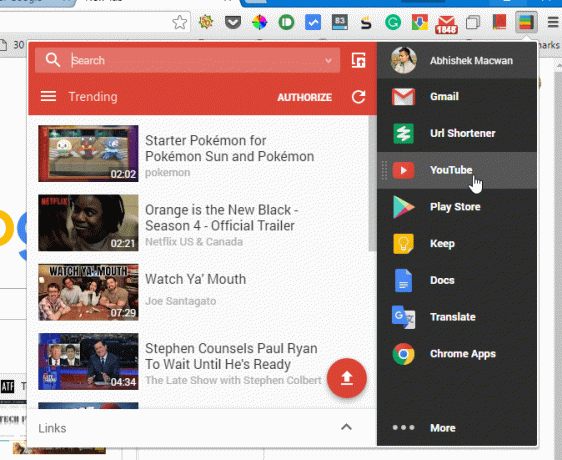
Heti kun olet asentanut laajennuksen, sisäänkirjautuneet Google-tilisi synkronoidaan automaattisesti sen kanssa. Sinun on kuitenkin annettava käyttöoikeudet palveluille, kuten Gmail ja Keep. Joten, se on melko yksinkertaista täällä, saat Google-palvelun oikealle valikkoon. Vie hiiri palvelun päälle ja vasemmalla näet widget-tyylisen esikatselun palvelusta.
Voit olla vuorovaikutuksessa tietyn palvelun kanssa widgetissä. Voit etsiä Googlesta ja YouTubesta, lähettää sähköpostiviestejä Gmail-widgetillä ja kääntää Google-kääntäjän avulla. Kaikki palvelut toimivat widgetissä hyvin.
Pidätkö musiikin trendien seuraamisesta? Tässä Chrome-sovellus, joka pitää sinut trendissä.
Lajittele suosikkipalvelusi
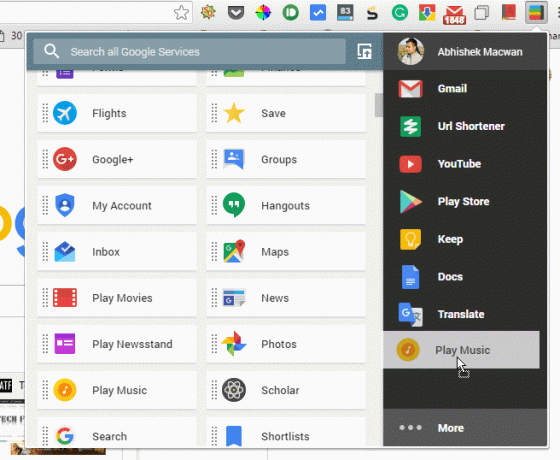
Vie hiiri kohtaan Lisää valikkovaihtoehto ja saat luettelon kaikista Google-palveluista, jotka voivat toimia tämän laajennuksen kanssa. Joten sinun tarvitsee vain vetää ja pudottaa suosikkipalvelusi valikossa. Jos haluat poistaa jonkin palveluista valikosta, vedä palvelu kohtaan Lisää valikkovaihtoehto.
Useita tilejä
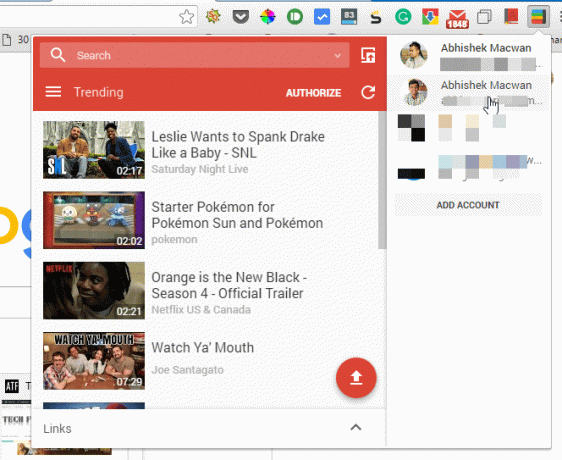
Sinä pystyt kirjaudu sisään useille Google-tileille laajennuksessa. Napsauta profiilikuvan kuvaketta ja napsauta sitten Lisää tili. Tästä voi olla apua Gmailille ja muille Googlen palveluille, kuten Kalenterille ja Keepille.
Haluatko käyttää useita Gmail-tilejä helposti? Tässä laajennus, jonka avulla voit tehdä niin.
Avaa Widget uudessa välilehdessä tai paneelissa
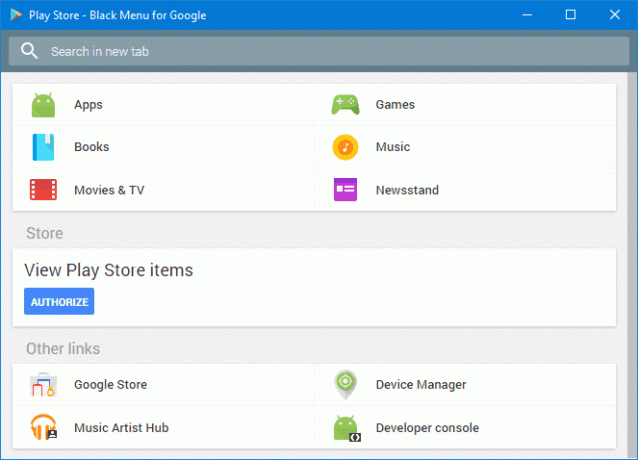
Voit avata tietyn widgetin uudessa paneelissa ja käyttää sitä erillisenä sovelluksena. Lisäksi, jos haluat avata laajennuksen uudella välilehdellä, napsauta hiiren kakkospainikkeella laajennuskuvaketta ja saat vaihtoehdon Avaa uudessa välilehdessä.
asetukset

Asetuksissa voit mukauttaa asetuksia tietyille palveluille. Voit myös valita, kuinka laajennuksissa olevat widgetit avataan osoitinta napsauttamalla. Laajennuksessa on myös vaihtoehto lukemattomille määrille. Laajennuksen lukemattomien lukujen määrää kokeillaan edelleen.
Onko muuta hienoa tapaa käyttää Google-palveluita?
No, oli hieno tapa ja se oli Google App Launcher. Mutta se jää eläkkeelle tänä kesäkuussa. Meillä oli jakoi sille joitain vaihtoehtoja. Black Menu voi myös olla yksi vaihtoehdoista päästä nopeasti Google-palveluihin. Kerro siis muille lukijoille kommenteissa, jos tiedät.
LUE MYÖS: Kuinka saada lähes kaikki Google-palvelut Google Apps -tilillesi
Päivitetty viimeksi 03.2.2022
Yllä oleva artikkeli saattaa sisältää kumppanilinkkejä, jotka auttavat tukemaan Guiding Techiä. Se ei kuitenkaan vaikuta toimitukselliseen eheyteemme. Sisältö pysyy puolueettomana ja autenttisena.
TIESITKÖ
30. elokuuta 1998 ensimmäinen Google Doodle julkaistiin.

Kirjoittanut
Hän on PC-nörtti, Android-nörtti, ohjelmoija ja ajattelija. Hän lukee mielellään inspiroivia tarinoita ja oppii uusia raamatunkohtia. Löydät hänet vapaa-ajallaan etsimässä erilaisia tapoja automatisoida tekniikkaansa. Hän kirjoittaa myös Android- ja Windows-muokkausvinkkeistä omassa blogissaan All Tech Flix.



